Быстрый старт: монтаж простого фильма
Просмотр исходных клипов в окнах Project и Monitor
Мы будем составлять простой фильм из нескольких только что импортированных клипов. Предварительно имеет смысл просмотреть исходные клипы, чтобы определиться со сценарием фильма. Для этого выполните следующие действия:
- Выберите какой-либо анимационный или графический клип, щелкнув на его названии в окне Project (Проект).
- Наблюдайте первый кадр клипа в миниатюре предварительного просмотра окна Project (Проект) (рис. 3.3, 3.4).
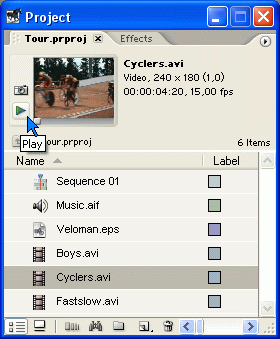
Рис. 3.4. Предварительный просмотр содержимого клипов возможен в миниатюре в окне Project - С помощью кнопки Play (Проиграть) слева от миниатюры предварительного просмотра (на рис. 3.4 на нее наведен указатель мыши) просмотрите содержимое видеоклипа.
- Увеличьте размер окна Project (Проект), чтобы оно стало шире и отобразило столбцы, которые до этого были скрыты (рис. 3.5). Воспользуйтесь также горизонтальной полосой прокрутки, чтобы просмотреть, какие столбцы имеются в списке окна Project (Проект) и какую информацию о клипах они содержат.
- Чтобы просмотреть клип более детально, откройте его в левой половине окна Monitor (Монитор), предназначенной для просмотра исходных клипов. Для этого дважды щелкните на пиктограмме слева от названия клипа в окне Project (Проект).

Рис. 3.5. Атрибуты клипов просматриваются в соответствующих столбцах окна Project - В окне Monitor (Монитор) (рис. 3.6) просмотрите содержимое клипа с помощью кнопки Play (Проиграть), находящейся в центре панели инструментов в нижней части окна
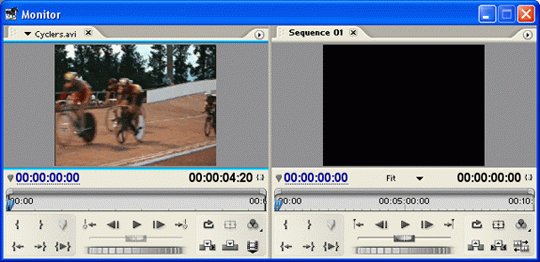
Рис. 3.6. Просмотр клипа в окне Monitor - Закройте исходный клип в окне Monitor (Монитор) нажатием кнопки закрытия закладки.
- Просмотрите таким же образом и все остальные клипы, включая звуковой и статический.
Примечание 1
Как вы помните, правая часть окна Monitor (Монитор) предназначена для просмотра фильмов.
Примечание 2 (для пользователей предыдущих версий)
В предыдущих версиях программы Premiere исходные клипы можно было открывать и в отдельных окнах Clip (Клип). В версии Premiere Pro клипы открываются только в левой части окна Monitor (Монитор).
